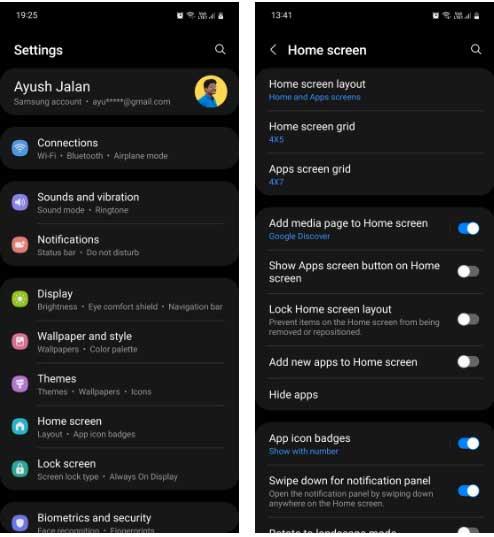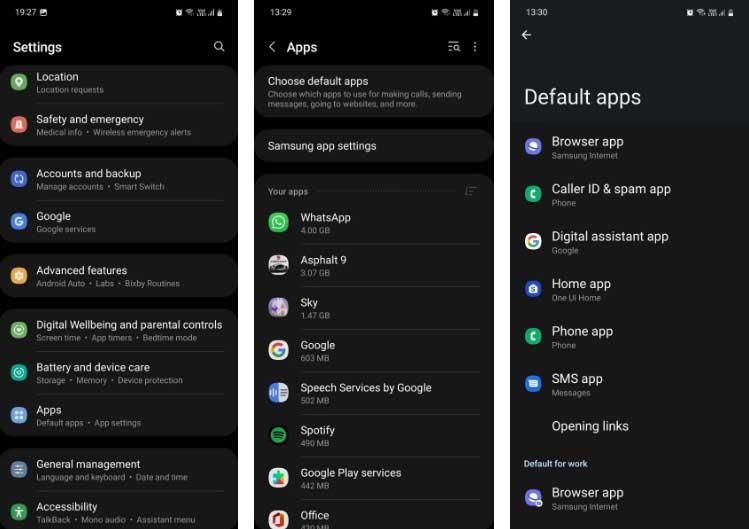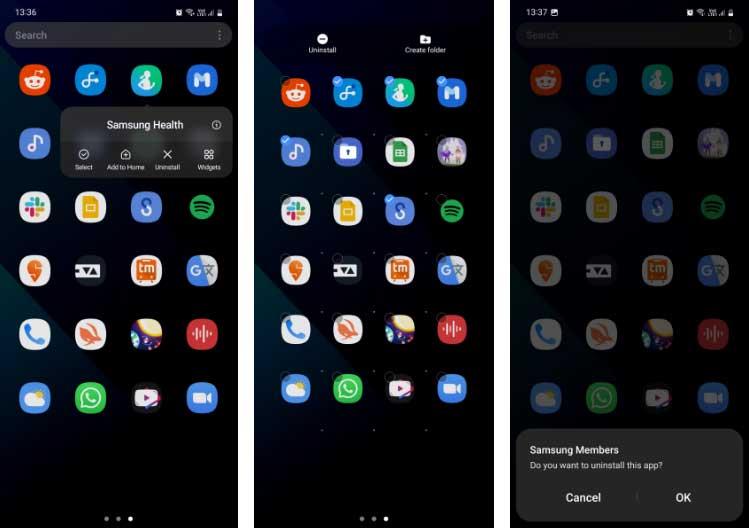Samsung tālruņos ir daudz lietojumprogrammu un iestatījumu. Tālāk ir norādīti iestatījumi, kas jāveic, pirmo reizi iegādājoties Samsung viedtālruni .

Iestatījumi jauniem Samsung viedtālruņiem
Iestatiet Samsung kontu
Pirmā lieta, kas jums jādara, iestatot Galaxy ierīci, ir Samsung konta izveide. Tas palīdz dublēt datus Samsung Cloud gadījumā, ja tālrunis tiek pazaudēts vai vienkārši vēlaties to atjaunot, jauninot uz jaunu Galaxy ierīci.
Kad viedtālrunis ir pazaudēts, jums ir nepieciešams Samsung konts, lai izmantotu pakalpojumu Find My Mobile . Bez šī pakalpojuma Samsung nevar palīdzēt atrast šo ierīci.
Ja jums nav Samsung konta, varat to izveidot, dodoties uz Iestatījumi > Konti un dublēšana > Pārvaldīt kontus > Pievienot kontu > Samsung konts un izpildot šeit sniegtos konta izveides norādījumus.
Iestatiet sānu taustiņu, lai atvērtu barošanas izvēlni
Uz brīdi nospiežot barošanas pogu, tiks atvērta izslēgšanas izvēlne. Bet Samsung tālruņos šī darbība pēc noklusējuma aktivizē Bixby virtuālo palīgu.
Iespējams, tas nav veids, kā parasti vēlaties izmantot tālruni. Balss komandu izmantošana, nevis vienkārši pieskaršanās pogai, bieži prasa vairāk laika. Lai mainītu šo iestatījumu, dodieties uz Iestatījumi > Papildfunkcijas > Sānu taustiņš un sadaļā Nospiediet un turiet atlasiet Izslēgšanas izvēlni .

Tagad, kad kādu laiku nospiežat barošanas pogu, tālrunis parādīs izslēgšanas izvēlni, kurā varat izslēgt vai restartēt tālruni, ieslēgt avārijas režīmu vai atvērt ierīci drošajā režīmā, nevis pamodināt Bixby. Šis ir viens no vienkāršākajiem veidiem, kā padarīt Samsung tālruņus lietotājam draudzīgākus.
Velciet uz leju no sākuma ekrāna, lai piekļūtu paziņojumu panelim
Ļoti vienkāršs, bet noderīgs iestatījums, kas Samsung pēc noklusējuma nav iespējots, ir velciet lejup no sākuma ekrāna, lai atvērtu paziņojumu paneli. Tātad jūs esat spiests sasniegt ekrāna augšdaļu, padarot ierīci mazāk lietojamu tiem, kam ir mazas rokas.
Lai mainītu šo iestatījumu, dodieties uz Iestatījumi > Sākuma ekrāns un iespējojiet Pavelciet uz leju, lai atvērtu paziņojumu paneli . Tagad varat vilkt uz leju jebkurā sākuma ekrāna vietā, un paziņojumu panelis tiks novilkts uz leju. Vēlreiz velciet uz leju. Tas atver ātro iestatījumu paneli .
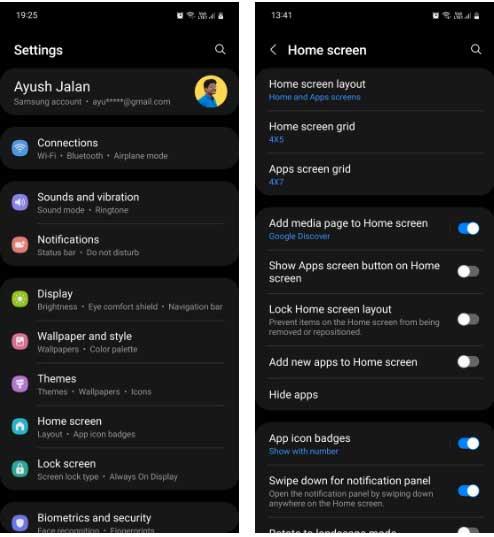
Pārslēdziet noklusējuma lietotnes uz Google Apps
Ja vēlaties izmantot Google lietotnes, nevis Samsung, varat iestatīt tās kā noklusējuma izvēli, atverot Iestatījumi > Lietotnes > Izvēlēties noklusējuma lietotnes .
Pieskarieties kategorijai, piemēram, pārlūkprogrammas lietotne , un atlasiet Samsung Internet vai Google Chrome vai jebkuru citu ierīcē instalētu pārlūkprogrammu. Darbojas līdzīgi citām kategorijām, tostarp digitālā asistenta lietotnei, tālrunim, SMS...
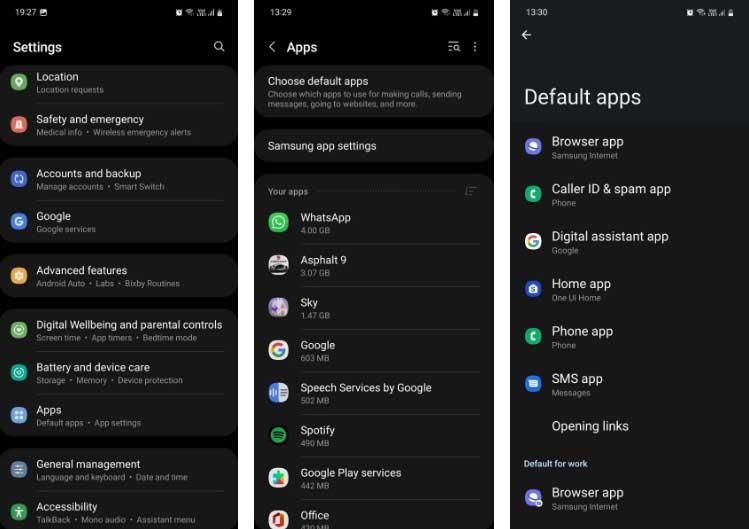
Atinstalējiet nevēlamās Samsung lietotnes
Lielākajai daļai Samsung tālruņu ir aptuveni 30 iepriekš instalētas lietotnes, neskaitot sistēmas lietotnes, piemēram, Pulkstenis un Kalendārs. Daži no tiem ir diezgan noderīgi. Lai atinstalētu nevēlamas programmas, dodieties uz Iestatījumi > Programmas , pēc tam pieskarieties lietotnei, lai atvērtu tās informācijas lapu, pēc tam pieskarieties Atinstalēt > Labi, lai to noņemtu.
Ja vēlaties vienlaikus atinstalēt daudzas lietotnes, šī metode var aizņemt daudz laika. Tādā gadījumā varat atinstalēt lietotnes, kā norādīts tālāk.
- Atveriet lietotņu atvilktni. Nospiediet un turiet lietotni, kuru vēlaties dzēst.
- Parādītajā izvēlnē pieskarieties vienumam Atlasīt .
- Atlasiet visas programmas, kuras vēlaties noņemt, un pieskarieties Atinstalēt .
- Turpiniet pieskarties Labi katrā parādītajā uznirstošajā logā.
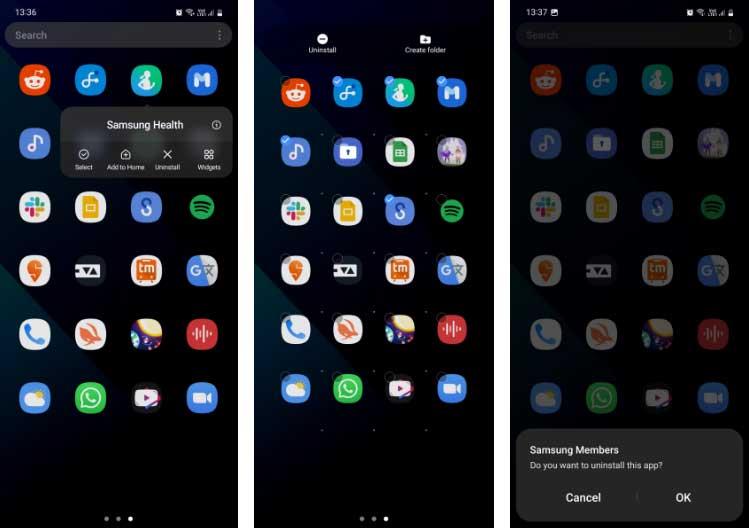
Ņemiet vērā, ka dažas Samsung lietojumprogrammas, tostarp Galaxy Store, Bixby, Secure Folder, My Galaxy, AR Zone, Samsung Free..., nevar atinstalēt, jo tās ir One UI neatņemama sastāvdaļa. Dažus no tiem pat nevar atspējot.
Iepriekš minēti daži iestatījumi, kas jāveic, pērkot Samsung viedtālruni . Cerams, ka raksts jums ir noderīgs.